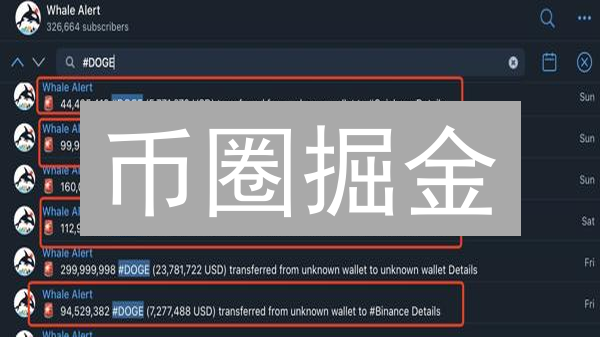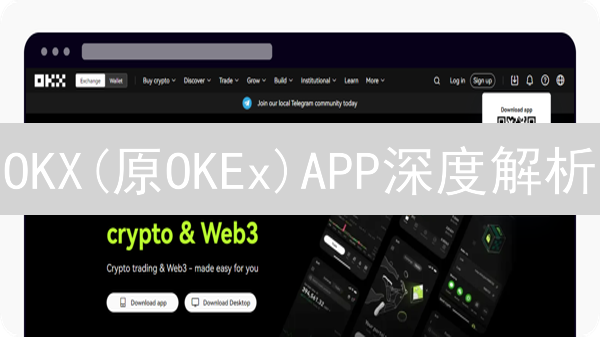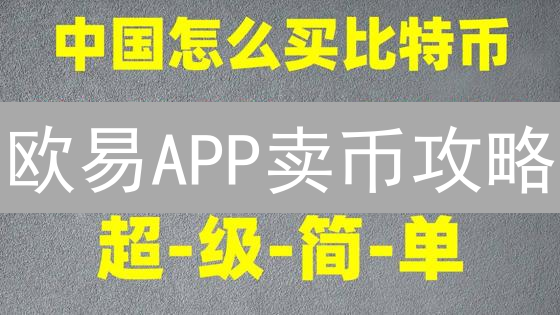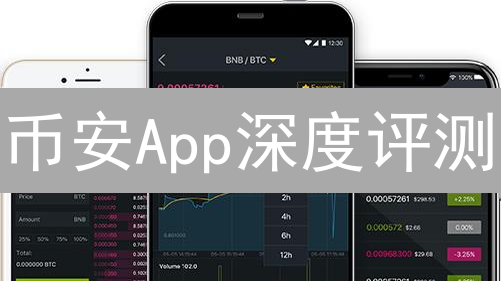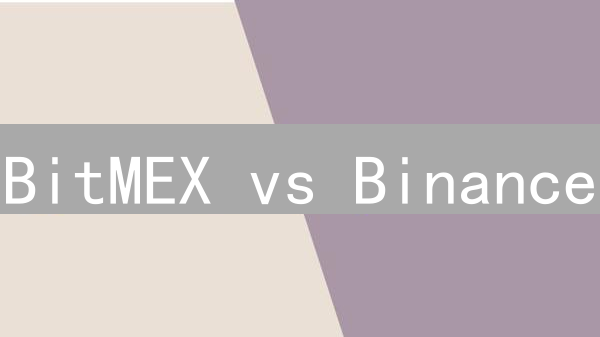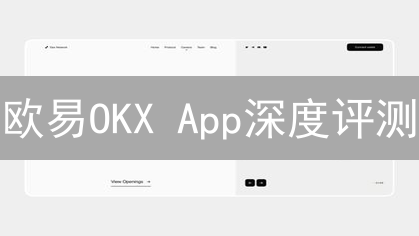BinanceAPP 加载失败解决:探索潜在原因与实用方案
Binance 作为全球领先的加密货币交易平台,其移动应用(BinanceAPP)为用户提供了便捷的交易入口。然而,用户在使用过程中可能会遇到 BinanceAPP 加载失败的情况,这无疑会影响交易体验,甚至可能造成潜在的投资损失。本文将深入探讨 BinanceAPP 加载失败的潜在原因,并提供一系列实用解决方案,帮助用户迅速恢复正常使用。
一、网络连接问题:Binance APP 加载失败的根源
网络连接的稳定性与速度是影响 Binance APP 正常运行的关键因素。网络问题会直接影响应用程序与币安服务器的数据交互,导致加载失败。具体表现及排查方法如下:
- 网络信号不稳定或中断: 无线网络(Wi-Fi)或移动数据连接(如 4G/5G)信号的波动或中断,将严重阻碍 Binance APP 与币安服务器建立稳定可靠的连接。这种不稳定性会导致数据包丢失、延迟增加,最终导致加载失败。 解决方案: 检查设备信号强度指示器,确认网络连接是否正常。尝试移动到信号更强的区域,或者重启无线路由器、关闭并重新启用移动数据。如果使用的是 Wi-Fi 网络,确认路由器是否正常工作,并尝试连接其他设备验证网络连通性。对于移动数据,检查运营商是否存在网络故障公告。
- 网络速度过慢: 即使网络信号强度看似良好,但如果实际网络速度过慢,数据传输效率也会显著降低,从而影响 Binance APP 的加载速度,甚至导致加载超时而失败。 解决方案: 使用专业的网络测速工具(如 Speedtest、Fast.com 等)检测当前网络的上行和下行速度。如果测速结果表明网络速度远低于预期,考虑以下措施:联系网络服务提供商(ISP)咨询网络速度问题;检查是否有其他设备或应用程序正在占用大量带宽;优化家庭网络设置,例如调整 Wi-Fi 信道、更新路由器固件等。
- 防火墙或 VPN 干扰: 防火墙(包括设备防火墙和网络防火墙)以及 VPN 服务可能将 Binance APP 的网络请求误判为潜在的恶意流量,并采取拦截措施,阻止其与币安服务器建立连接,导致加载失败。 解决方案: 暂时禁用设备上的防火墙软件或 VPN 服务,然后重新尝试加载 Binance APP。如果禁用后问题得到解决,则需要进一步检查防火墙或 VPN 的配置,将 Binance APP 添加到信任列表或例外规则中,允许其网络请求通过。同时,确认 VPN 服务器的地理位置是否允许访问 Binance 服务。
- DNS 解析问题: 域名系统(DNS)负责将用户友好的域名(如 www.binance.com)转换为计算机可识别的 IP 地址。如果 DNS 服务器出现故障、配置不正确或缓存了过期的 DNS 记录,会导致 Binance APP 无法正确解析币安服务器的地址,从而无法建立连接,导致加载失败。 解决方案: 尝试手动更换 DNS 服务器地址。常用的公共 DNS 服务器包括 Google Public DNS (8.8.8.8 和 8.8.4.4)、Cloudflare DNS (1.1.1.1 和 1.0.0.1) 以及 Quad9 (9.9.9.9)。可以在设备的网络设置中修改 DNS 服务器地址。还可以尝试清除设备的 DNS 缓存,以确保使用最新的 DNS 记录。在 Windows 操作系统中,可以使用 `ipconfig /flushdns` 命令清除 DNS 缓存。
二、APP 本身问题:不容忽视
除了网络连接问题之外,Binance APP 本身的技术性问题也可能导致加载失败,这些问题同样不容忽视,直接影响用户的使用体验和交易效率。
- APP 版本过旧: Binance 为了不断提升用户体验和安全性,会定期发布 APP 的更新版本。这些更新通常包含已知 Bug 的修复、性能优化以及新功能的增加。如果用户使用的 APP 版本过旧,可能存在与服务器的 API 接口不兼容的问题,进而导致数据加载失败或功能异常。因此,务必确保 Binance APP 已更新到最新版本。用户可以通过访问 App Store 或 Google Play Store,搜索 Binance 并查看是否有更新可用。建议开启自动更新功能,确保始终使用最新版本。
- APP 数据损坏: 在使用过程中,APP 的缓存数据或配置文件可能会因为各种原因损坏,例如不正确的关闭、存储空间不足等。这些损坏的数据会导致 APP 无法正常读取配置信息或数据文件,从而无法正常运行。建议用户尝试清除 Binance APP 的缓存数据和存储数据。在 Android 设备上,具体操作为进入“设置”->“应用管理”->“Binance”->“存储”,然后选择清除缓存和清除数据。请注意,清除数据将会清除 APP 内的所有用户数据,包括登录信息,需要重新登录。在 iOS 设备上,由于 iOS 的系统机制,通常需要卸载并重新安装 Binance APP 才能达到清除数据的目的。
- APP 安装包损坏: 如果 Binance APP 的安装包在下载过程中因为网络中断、文件校验失败等原因而损坏,可能导致 APP 安装后无法正常运行,表现为启动异常、闪退或功能缺失。用户应尝试重新下载 Binance APP 的安装包,并且务必确保下载源的安全性。强烈建议从官方渠道,即 App Store 或 Google Play Store 下载 Binance APP,以避免下载到被篡改或包含恶意软件的安装包。同时,在下载完成后,可以对比官方提供的 SHA256 或 MD5 校验值,验证安装包的完整性。
- 设备兼容性问题: 虽然 Binance APP 在设计上力求兼容市面上大多数的移动设备,但由于设备硬件和操作系统版本的差异,仍然可能存在与部分特定设备不兼容的问题。这可能表现为在使用 Binance APP 时遇到频繁崩溃、界面显示异常或加载失败等情况。如果遇到此类问题,用户可以尝试更换设备进行测试,或者向 Binance 客服提供详细的设备型号、操作系统版本以及问题发生的具体步骤,以便 Binance 的技术团队进行针对性的兼容性优化和问题修复。关注 Binance 官方社区或论坛,了解是否有其他用户报告类似的问题,并参考官方提供的解决方案。
三、服务器端问题:间接影响
尽管可能性相对较低,但币安 (Binance) 服务器端的问题仍然可能间接影响 Binance APP 的正常加载。这些问题可能源于多种原因,包括计划内的维护和计划外的突发状况。
- 服务器维护或升级: 为了确保平台运行的稳定性、安全性和性能,币安会定期进行服务器维护和升级。在此期间,Binance APP 可能会暂时无法访问或出现功能受限的情况。用户应密切关注币安官方渠道,例如官方公告、社交媒体账号(如 Twitter、Telegram)以及帮助中心,以便及时了解服务器维护计划的具体时间安排和预计持续时间。维护结束后,请尝试重新启动 Binance APP 并检查是否恢复正常。有时,即使维护已经完成,也可能需要清除 APP 缓存或重新安装 APP 才能完全解决问题。
-
服务器过载:
在市场波动剧烈或交易活动异常活跃的高峰时段,币安服务器可能会面临巨大的访问压力,导致服务器资源紧张,响应速度变慢,进而影响 Binance APP 的加载速度甚至导致加载失败。此时,用户可以尝试以下方法:
- 错峰访问: 尝试在非交易高峰时段(例如深夜或清晨)访问 Binance APP,以避开服务器拥堵时段。
- 切换网络: 尝试切换到更稳定的网络连接,例如从 Wi-Fi 切换到移动数据网络,或更换不同的 Wi-Fi 网络。
- 耐心等待: 如果确认是服务器过载导致的问题,建议用户耐心等待一段时间,等待服务器负载恢复正常后再尝试访问。
- 地域限制: 受各地监管政策的影响,币安可能在某些国家或地区限制或完全禁止提供服务。如果用户当前所在的地理位置位于受限地区,则可能无法正常加载 Binance APP 或使用其部分功能。在这种情况下,用户需要了解当地的法律法规,并遵守相关规定。尝试使用 VPN 或其他技术手段绕过地域限制可能会违反币安的服务条款,并带来潜在的安全风险,因此不建议采取此类措施。用户可以访问币安的官方网站或帮助中心,查询受限地区的详细列表。
四、其他潜在因素:细节决定成败
除了以上常见原因,还有一些其他潜在因素可能导致 Binance App 加载失败。这些因素往往隐藏在细节之中,容易被忽视,但却可能对应用的正常运行产生重大影响。
- 设备存储空间不足: 如果设备存储空间严重不足,不仅可能导致 Binance App 无法正常加载,还会影响设备的整体性能。Binance App 需要一定的存储空间来缓存数据、存储临时文件以及更新应用。当可用存储空间过低时,应用可能无法分配到足够的内存资源,从而导致加载失败或者运行缓慢。建议定期清理设备上的不必要文件、图片、视频以及卸载不常用的应用,释放足够的存储空间。可以考虑使用手机自带的存储管理功能,或者第三方清理工具来协助完成。
- 后台应用过多: 过多的后台应用会持续占用设备的 CPU、内存和网络资源。即使这些应用处于非活跃状态,它们仍然会消耗一定的系统资源,从而影响 Binance App 的运行。当 Binance App 尝试加载时,如果系统资源被其他应用过度占用,可能导致 Binance App 无法获得足够的资源进行加载,进而出现加载失败的情况。建议关闭不必要的后台应用,尤其是一些常驻内存的大型应用。可以使用任务管理器或者手机自带的后台管理功能来结束这些应用,释放系统资源。
- 系统权限限制: Binance App 需要获得必要的系统权限才能正常运行。例如,网络访问权限允许应用连接互联网获取数据,存储权限允许应用读写设备上的文件,定位权限可能用于某些特定的安全验证功能。如果 Binance App 未获得必要的系统权限,可能会导致加载失败或者某些功能无法正常使用。检查 Binance App 的权限设置,确保其获得必要的权限。在 Android 系统中,可以在“设置”->“应用管理”中找到 Binance App,然后查看并修改其权限设置。在 iOS 系统中,可以在“设置”->“隐私”中查看和修改应用的权限设置。
- 时区设置错误: 极少数情况下,设备的时区设置错误可能导致 Binance App 无法与服务器同步时间,从而导致加载失败或者数据错误。Binance App 依赖于准确的时间信息来进行交易验证、数据同步等操作。如果设备时区设置错误,可能会导致时间戳不一致,从而影响应用的正常运行。检查设备的时区设置,确保其与所在地区一致。建议开启设备的自动时区设置功能,以便设备能够自动同步网络时间,保持时间的准确性。如果手动设置时区,请务必选择正确的时区。
五、排查与解决策略:步步为营
当遇到 BinanceAPP 加载失败的问题时,需要系统地进行排查和解决。以下步骤提供了一套全面的问题解决流程,帮助用户快速恢复交易体验:
- 检查网络连接: 确认您的设备已连接到互联网。尝试访问其他网站或应用程序,例如常用的搜索引擎或社交媒体平台,以验证网络连接的稳定性。检查 Wi-Fi 信号强度或移动数据连接是否正常。如果使用的是 Wi-Fi,尝试重启路由器。如果使用的是移动数据,请确保数据流量已启用且信号良好。使用网络诊断工具检测网络延迟和丢包率,确保网络质量满足 BinanceAPP 的基本需求。
- 重启 BinanceAPP: 强制关闭 BinanceAPP 并重新启动。在 Android 设备上,可以从最近使用的应用程序列表中滑动关闭 BinanceAPP。在 iOS 设备上,双击 Home 键(或从屏幕底部向上滑动并暂停)调出应用程序切换器,然后向上滑动关闭 BinanceAPP。完全关闭应用程序可以清除可能存在的临时错误或缓存问题。
- 重启设备: 重启设备可以清除设备内存中的临时数据,并关闭可能与 BinanceAPP 冲突的其他应用程序。在 Android 设备上,长按电源按钮并选择“重启”。在 iOS 设备上,根据设备型号选择合适的重启方法(例如,同时按住电源键和音量减小键)。
- 更新 BinanceAPP: 检查 BinanceAPP 是否有可用的更新版本。打开应用商店(Google Play Store 或 App Store),搜索 BinanceAPP 并查看是否有“更新”按钮。更新到最新版本通常包含错误修复和性能改进,能够解决一些已知的加载问题。开发者会持续优化应用程序,因此保持应用程序最新状态至关重要。
- 清除缓存和数据: 清除 BinanceAPP 的缓存和数据可以释放存储空间,并清除可能导致应用程序错误的旧数据。在 Android 设备上,进入“设置”>“应用”>“BinanceAPP”>“存储”,然后点击“清除缓存”和“清除数据”。请注意,清除数据可能会删除您在应用程序中的一些个性化设置,例如登录信息。
- 重新安装 BinanceAPP: 如果清除缓存和数据后问题仍然存在,可以尝试卸载并重新安装 BinanceAPP。卸载应用程序会删除所有相关文件和数据。在 Android 设备上,长按 BinanceAPP 图标并选择“卸载”。在 iOS 设备上,长按 BinanceAPP 图标直到图标开始抖动,然后点击“X”按钮。重新安装后,从应用商店下载最新版本的 BinanceAPP 并重新登录。
- 检查防火墙和 VPN: 防火墙或 VPN 可能会阻止 BinanceAPP 连接到服务器。暂时禁用防火墙或 VPN,然后重新启动 BinanceAPP,查看是否解决了加载问题。某些 VPN 服务器可能存在连接问题或被 Binance 平台屏蔽。如果 BinanceAPP 恢复正常,则说明防火墙或 VPN 是导致问题的原因。您可以尝试更换 VPN 服务器或调整防火墙设置。
- 更换 DNS 服务器: DNS(域名系统)服务器将域名转换为 IP 地址。默认的 DNS 服务器可能出现故障或延迟,导致 BinanceAPP 无法正常加载。您可以尝试更换公共 DNS 服务器,例如 Google Public DNS(8.8.8.8 和 8.8.4.4)或 Cloudflare DNS(1.1.1.1 和 1.0.0.1)。在您的设备网络设置中更改 DNS 服务器地址。
- 联系 Binance 客服: 如果以上方法均无法解决问题,请联系 Binance 客服寻求帮助。访问 Binance 官方网站或应用程序内的帮助中心,找到客服联系方式。提供详细的问题描述,例如错误的具体表现、出现问题的频率、已经尝试过的解决方法,以及您的设备信息(例如型号、操作系统版本)。提供尽可能多的信息能够帮助 Binance 客服更快地定位并解决问题。
通过遵循这些详尽的排查和解决策略,用户能够更有效地诊断和修复 BinanceAPP 加载失败的问题,从而恢复顺畅的数字资产交易体验。